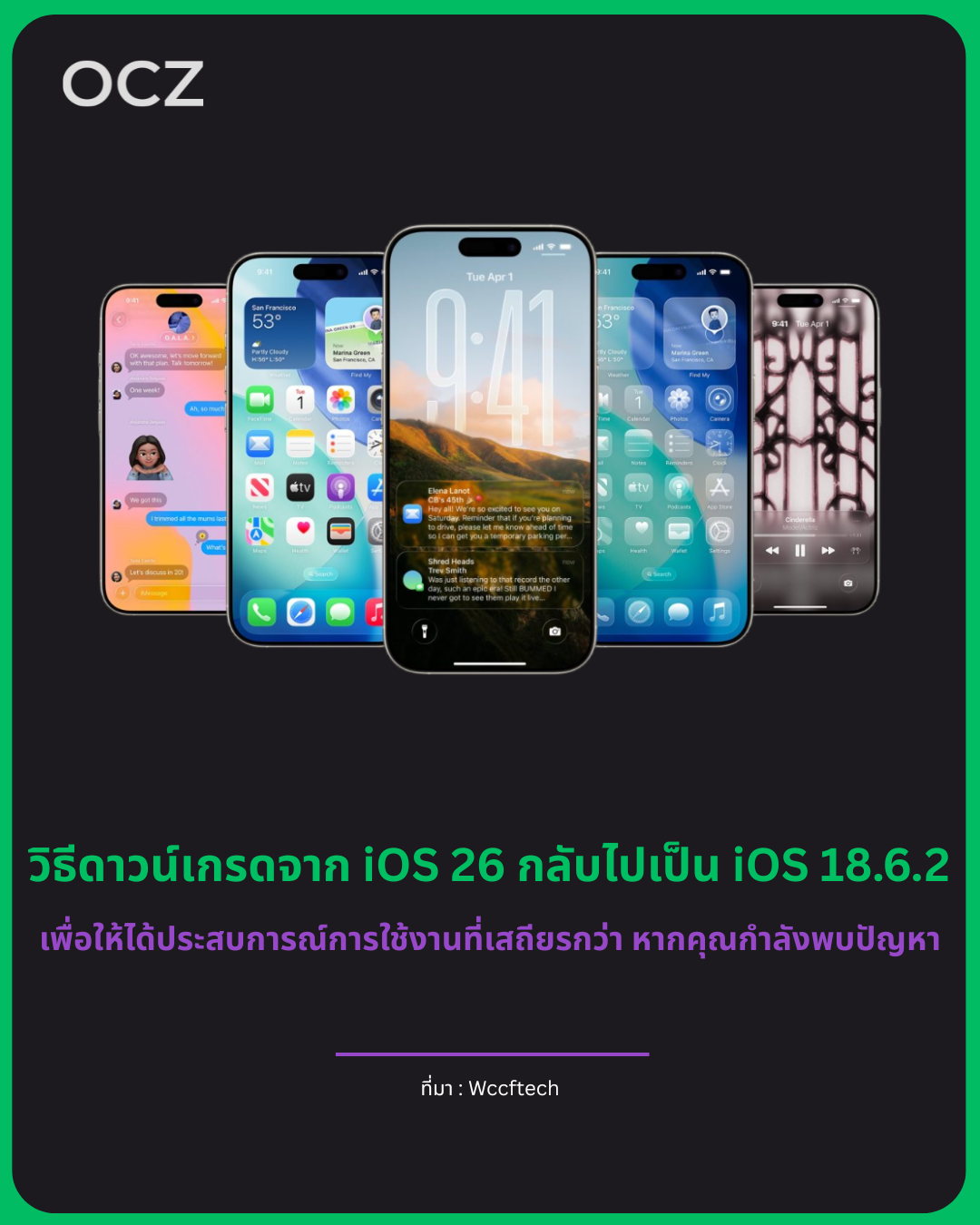Apple เพิ่งปล่อย iOS 26 ให้ผู้ใช้ทั่วไปได้อัปเดตกัน โดยถึงแม้ดีไซน์ใหม่ ๆ จะดูน่าสนใจและสวยงาม แต่คุณอาจสังเกตได้ว่ามีอาการกระตุกหรือหน่วงบ้างเป็นบางครั้ง ซึ่งถือเป็นเรื่องปกติของบิลด์เวอร์ชันแรกจาก Apple ที่มักจะมีบั๊กอยู่บ้าง อีกทั้งอินเทอร์เฟซใหม่อย่าง Liquid Glass ก็อาจต้องใช้เวลาปรับตัว สำหรับใครที่รู้สึกว่าใช้ไม่ถนัดหรือพบปัญหาเยอะ ข่าวดีก็คือ Apple ยังเปิดให้ เซ็นรับรอง (signing) เวอร์ชัน iOS 18.6.2 อยู่ ทำให้คุณสามารถดาวน์เกรดกลับไปใช้เวอร์ชันที่เสถียรกว่าได้
หากคุณกำลังเจอปัญหาการใช้งานบน iOS 26 หรือปรับตัวไม่ได้ ตอนนี้คุณยังสามารถดาวน์เกรดกลับไปเป็น iOS 18.6.2 ได้อยู่ ถึงแม้ขั้นตอนจะไม่ใช่แค่เสียบสายแล้วกดติดตั้งง่าย ๆ แต่หากทำตามขั้นตอนอย่างถูกต้อง คุณจะสามารถกลับไปใช้งาน iOS 18.6.2 ที่เสถียรกว่าได้อีกครั้ง
ข้อสำคัญก่อนเริ่ม:
การดาวน์เกรดจะล้างข้อมูลทั้งหมดใน iPhone ของคุณ ควรสำรองข้อมูลทุกอย่างก่อน ไม่ว่าจะเป็นรูปภาพ บันทึก หรือบันทึกเสียง โดยคุณสามารถเลือกสำรองผ่าน iCloud, Finder บน Mac หรือ iTunes บน Windows ก็ได้ เมื่อสำรองเสร็จแล้ว ให้ทำตามขั้นตอนต่อไปนี้เพื่อดาวน์เกรดจาก iOS 26 กลับเป็น iOS 18.6.2
ขั้นตอนดาวน์เกรดจาก iOS 26 เป็น iOS 18.6.2
ขั้นตอนที่ 1:
สำรองข้อมูลทั้งหมดของคุณผ่าน iCloud, Finder (บน Mac) หรือ iTunes (บน Windows) ควรสร้างสำเนาสำรองหลายชุดเพื่อความปลอดภัย
ขั้นตอนที่ 2:
ปิด Find My iPhone โดยไปที่ การตั้งค่า > [ชื่อของคุณ] > ค้นหาของฉัน > ค้นหา iPhone ของฉัน แล้วปิดการทำงาน พร้อมกับ ลงชื่อออกจาก Apple ID เพื่อหลีกเลี่ยงปัญหา Activation Lock ในขั้นตอนกู้คืน
ขั้นตอนที่ 3:
ดาวน์โหลดไฟล์ iOS 18.6.2 IPSW จากเซิร์ฟเวอร์อัปเดตอย่างเป็นทางการของ Apple หรือเว็บไซต์ IPSW.me บนเครื่องคอมพิวเตอร์ โดยต้องเลือกไฟล์ที่ตรงกับรุ่น iPhone ของคุณ และตรวจสอบให้แน่ใจว่าเวอร์ชันนั้นยังคงถูก sign อยู่ (ถ้า Apple เลิก sign แล้ว จะติดตั้งไม่ได้)
ขั้นตอนที่ 4:
เชื่อมต่อ iPhone ของคุณเข้ากับ Mac ผ่านสาย USB-C หรือ Lightning (ขึ้นอยู่กับรุ่นที่ใช้) ให้ Finder (บน macOS) หรือ iTunes (บน Windows) ตรวจพบ iPhone ของคุณก่อนที่จะไปขั้นต่อไป
ขั้นตอนที่ 5:
เข้าสู่ โหมด DFU
-
สำหรับรุ่นที่มี Face ID: กดปุ่มเพิ่มเสียงแล้วปล่อย → กดปุ่มลดเสียงแล้วปล่อย → จากนั้นกดปุ่มด้านข้างค้างไว้จนหน้าจอดับ
-
พอหน้าจอดับแล้วให้กดปุ่มด้านข้างค้างไว้พร้อมกับกดปุ่มลดเสียงพร้อมกันประมาณ 5 วินาที → จากนั้นปล่อยปุ่มด้านข้าง แต่ยังคงกดปุ่มลดเสียงค้างไว้จน Finder ตรวจพบอุปกรณ์
ขั้นตอนที่ 6:
เริ่มกระบวนการกู้คืนระบบ
-
บน Mac: เปิด Finder → กดปุ่ม Option ค้างไว้ → คลิก Restore iPhone
-
บน Windows: เปิด iTunes → กดปุ่ม Shift ค้างไว้ → คลิก Restore iPhone
จากนั้นเลือกไฟล์ iOS 18.6.2 IPSW ที่คุณดาวน์โหลดไว้ก่อนหน้านี้
ขั้นตอนที่ 7:
รอให้กระบวนการติดตั้งเสร็จสิ้น iPhone ของคุณจะรีสตาร์ตหลายครั้งในระหว่างติดตั้ง อย่าตกใจ และอย่าถอดสายหรือปิดเครื่องในระหว่างนี้
ขั้นตอนที่ 8:
เมื่อเสร็จแล้ว คุณสามารถเลือก ตั้งค่าเป็น iPhone เครื่องใหม่ (Set Up as New iPhone) เพื่อให้ได้ความเสถียรสูงสุด หรือจะกู้คืนข้อมูลจากไฟล์สำรองที่รองรับก็ได้
หมายเหตุสำคัญ:
การดาวน์เกรดนี้ไม่ถาวร เพราะ Apple จะหยุด sign เวอร์ชัน iOS 18.6.2 ในอนาคต เมื่อถึงเวลานั้นจะไม่สามารถดาวน์เกรดได้อีก หากคุณไม่พอใจกับ iOS 26 ควรรีบดาวน์เกรดกลับไป iOS 18.6.2 ทันทีที่ยังมีโอกาส และอย่าลืมเปิด Find My อีกครั้งพร้อมลงชื่อเข้า Apple ID ของคุณหลังการกู้คืนเสร็จ
ที่มา : Wccftech